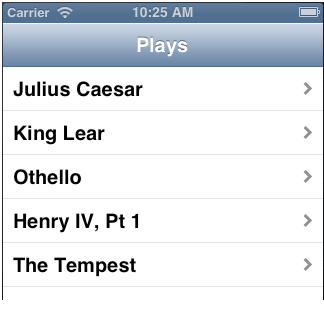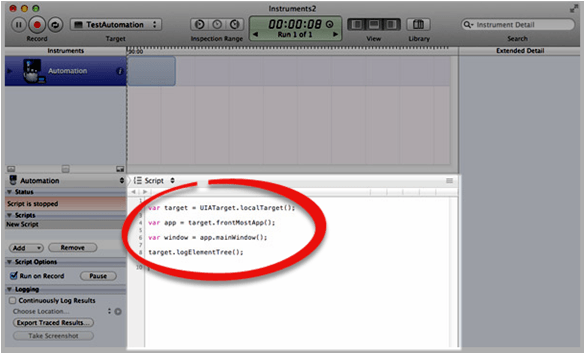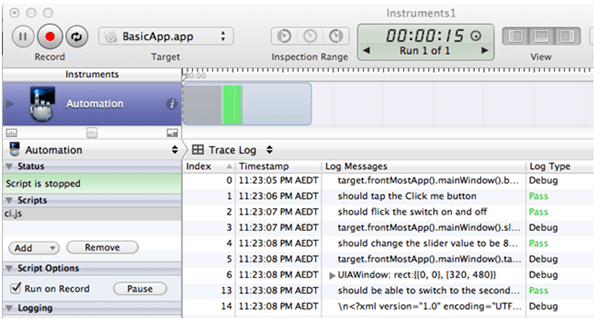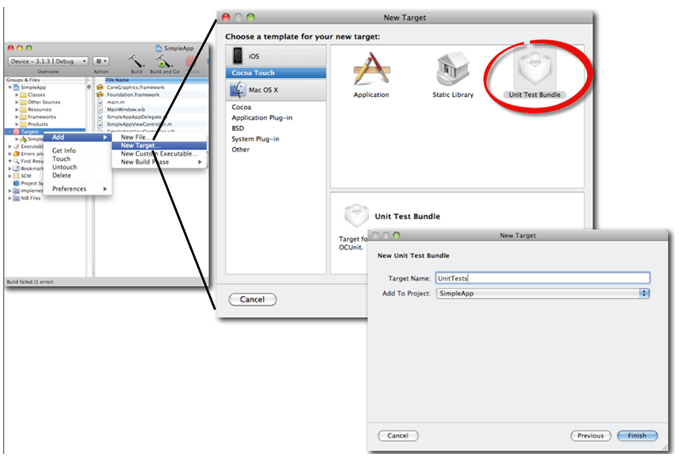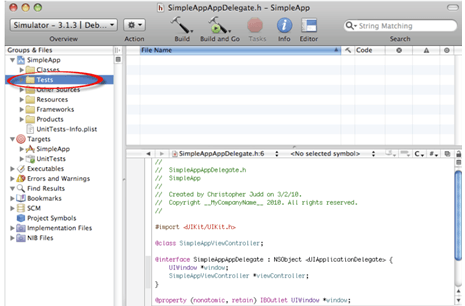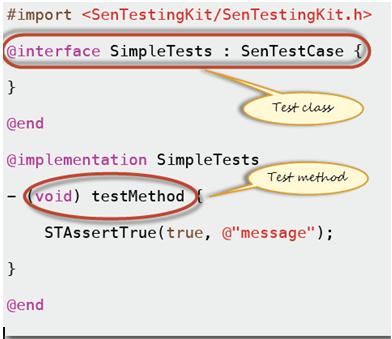Test d'automatisation iOS avec Xcode Cadre d'automatisation de l'interface utilisateur
Test d'automatisation iOS à l'aide Xcode
Pour garantir la qualité de votre application iOS, vous devez suivre les processus de développement pilotés par les tests illustrés dans la figure ci-dessous.
Le développement piloté par les tests (TDD) est un USP,EP, BP modèle appliqué aux tests d’applications iOS. Dans ce modèle, un testeur doit suivre 4 phases ci-dessous :
- Design: Déterminez ce que vous voulez tester, concevez vos cas de test
- Le test: Exécutez tous les tests et voyez si les cas de test échouent
- Mettre en œuvre le: Revisez votre code, corrigez les bugs qui font échouer le test
- Testez à nouveau: en cas d'échec, si vous revenez à la conception. Si tous les cas de test réussissent, le code répond à l’ensemble des exigences testées.
Mise en place Xcode Projet de test d'interface utilisateur
Pour créer un programme de test iOS, vous avez besoin d'un Mac Livre.Votre Mac a déjà installé :
- OS X. Operasystème de réglage pour Mac PC
- Xcode IDE, un outil de développement pour iOS
- Framework de tests automatisés (UI Automation, OCUnit..)
- SDK iOS 4 (ou supérieur)
Comment créer une automatisation iOS à l'aide de UI Automation Framework
Étape 1) Lancer les instruments
Ouvrez XCode ->Ouvrir l'outil de développement ->Instrument
Étape 2) Ajouter un instrument d'automatisation
In Instruments fenêtre, sélectionnez Instrument d'automatisation
Pour créer un script de test, vous devez soit record a Scénario de test ou toi programmez-le manuellement.
Étape 3) Appuyez sur le bouton rouge
Un instrument est lancé, et Arrêter enregistrer immédiatement. Si vous souhaitez démarrer l'enregistrement, appuyez sur le bouton rouge
Étape 4) Créez un nouveau script
Dans la fenêtre Scripts, cliquez sur Ajouter > Créer pour créer un nouveau script
Étape 5) Choisissez la cible
Vous êtes dans la fenêtre Trace, utilisez le bouton Choisir Target déroulez vers le bas pour accéder à la version de débogage de votre application.
Dans ce cas, j'utiliserai l'exemple d'Apple SimpleDrillDown application simple comme application en cours de test. Il a une interface graphique ci-dessous.
Étape 6) Commencez à enregistrer votre script
Enregistrez votre script en appuyant sur le bouton record en haut ou en bas de l'outil.
Vous pouvez désormais effectuer certaines actions d'interface utilisateur sur votre application testée et votre script est enregistré.
Étape 7) Consultez votre script
Pour voir votre script, cliquez sur le bouton Journal de suivi/journal de l'éditeur dans la liste déroulante et passez à la vue du journal de script.
Vous verrez votre script enregistré.
Étape 8) Jouez votre script
Presse jeux et sport , le script s'exécute et vous pouvez l'arrêter après l'apparition des journaux.
Comment créer une automatisation iOS à l'aide du framework OCUnit
Étape 1) Start Xcode IDE, Ajouter Pack de tests unitaires l'objectif
Étape 2) Écrivez le nom du nouveau bundle de tests unitaires comme dans la figure ci-dessus, puis cliquez sur Finition
Étape 3) Rendre le test unitaire cible active
Étape 4) Ajouter un groupe pour les classes de test
Étape 5) Ajouter une classe de test unitaire
Étape 6) Maintenant, démarrez votre outil
OCUnit utilise le langage Objective-C pour créer un programme de test. Le développeur doit connaître ce langage.
Exemple de code d’automatisation de l’interface utilisateur
Cet article comprend quelques exemples de code source. Ils vous aident à comprendre le tutoriel plus clairement et plus rapidement.
Exemple d'automatisation de l'interface utilisateur Script de test pour la démo UI Automation.